Access Into:データを新しいテーブルに挿入

データの挿入は、データベース管理システムにおける基本的な操作の一つです。新しいテーブルにデータを挿入することで、情報を効果的に整理・格納し、後からの検索や分析を効率化することができます。この記事では、「」の方法を詳しく解説します。具体的なSQLクエリーの例を用いて、INSERT文の使い方や、データの挿入時に注意すべき点、一般的なエラーとその解決策などを紹介します。また、データの整合性を保ちながら効率的に挿入するためのベストプラクティスも提案します。この記事を通じて、データベースの操作に慣れていない方も安心してデータ挿入を行えるようになることを目的としています。
リンク テーブルにデータを追加するにはどうすればいいですか?

リンク テーブルにデータを追加するには、「Access Into:データを新しいテーブルに挿入」の手順に従って実行します。以下の方法でデータをリンク テーブルに挿入することができます。
新しいレコードの作成
新しいレコードを作成するには、まず テーブル を開きます。次に、データ シート ビューで新しいレコードを入力します。空いている行に新しいデータを入力し、エンターキーまたはタブキーを押して次のフィールドに移動します。
- テーブルを開き、データ シートビューを表示します。
- 空いている行に新しいデータを入力します。
- エンターキーまたはタブキーを押して次のフィールドに移動します。
既存のデータのインポート
既存のデータをインポートするには、まず 外部データ タブを選択します。次に、インポート元のデータの形式(Excel、CSV、テキスト ファイルなど)を選択します。最後に、インポート ウィザードを使用してデータをリンク テーブルに追加します。
- 外部データタブを選択します。
- インポート元のデータの形式を選択します。
- インポート ウィザードを使用してデータをリンク テーブルに追加します。
SQL クエリの使用
SQL クエリを使用してデータを挿入するには、まず クエリ デザイン ビューを開きます。次に、INSERT INTO ステートメントを記述し、挿入したいデータを指定します。最後に、クエリを実行してデータをリンク テーブルに追加します。
- クエリ デザインビューを開きます。
- INSERT INTO ステートメントを記述し、挿入したいデータを指定します。
- クエリを実行してデータをリンク テーブルに追加します。
インサートとはデータを入れることですか?
はい、インサートとはデータを入れることを意味します。特にAccessなどのデータベースソフトウェアでは、新しいテーブルにデータを挿入する操作を指します。インサートはデータベース管理において重要な機能の一つであり、新たなレコードをテーブルに追加することで、データベースの内容を更新することができます。
インサートの基本的な手順
インサートの基本的な手順は以下のとおりです。
- テーブルを選択します。
- フィールドにデータを入力します。
- 保存または挿入ボタンをクリックします。
インサートのSQL文の例
Accessでは、SQLを使用してインサート操作を行うこともできます。以下のSQL文は、新しいレコードをテーブルに挿入する例です。
- テーブル名を指定します。
- フィールド名と値を指定します。
- INSERT INTO文を使用してデータを挿入します。
インサートの注意点
インサート操作を行う際には、以下の点に注意する必要があります。
- データ型がフィールドと一致していることを確認します。
- 主キーの重複を避けるため、適切な値を入力します。
- 必要に応じて、トランザクションを使用してデータの整合性を保ちます。
Access Into:データを新しいテーブルに挿入
データを新しいテーブルに挿入することは、データベース管理において重要な操作の一つです。このプロセスでは、既存のテーブルからデータを選択し、新しいテーブルにコピーすることができます。これにより、データの整理や分析が容易になります。
データの選択
まず、新しいテーブルに挿入するデータを選択する必要があります。SELECT文を使用して、必要なデータを選択します。たとえば、顧客テーブルから名前と住所を選択するには、以下のSQLクエリを使用します。 SELECT 名前, 住所 FROM 顧客
新しいテーブルの作成
次に、選択したデータを格納する新しいテーブルを作成します。CREATE TABLE文を使用して、新しいテーブルを作成します。テーブルの名前とカラムを指定します。 CREATE TABLE 新しい顧客 (名前 VARCHAR(50), 住所 VARCHAR(100))
データの挿入
新しいテーブルが作成されたら、選択したデータを挿入します。INSERT INTO文を使用して、データを新しいテーブルにコピーします。 INSERT INTO 新しい顧客 (名前, 住所) SELECT 名前, 住所 FROM 顧客
データの確認
データが正しく挿入されたか確認します。SELECT文を使用して、新しいテーブルのデータを表示します。 SELECT FROM 新しい顧客
| 名前 | 住所 |
|---|---|
| 山田太郎 | 東京都港区 |
| 佐藤花子 | 大阪府大阪市 |
データの整理と分析
データを新しいテーブルに挿入すると、データの整理や分析が容易になります。たとえば、住所別の顧客数を計算するには、以下のSQLクエリを使用します。 SELECT 住所, COUNT() AS 顧客数 FROM 新しい顧客 GROUP BY 住所 これにより、住所ごとの顧客数が表示され、データの分析が可能になります。
INSERT intoとselect intoの違いは?
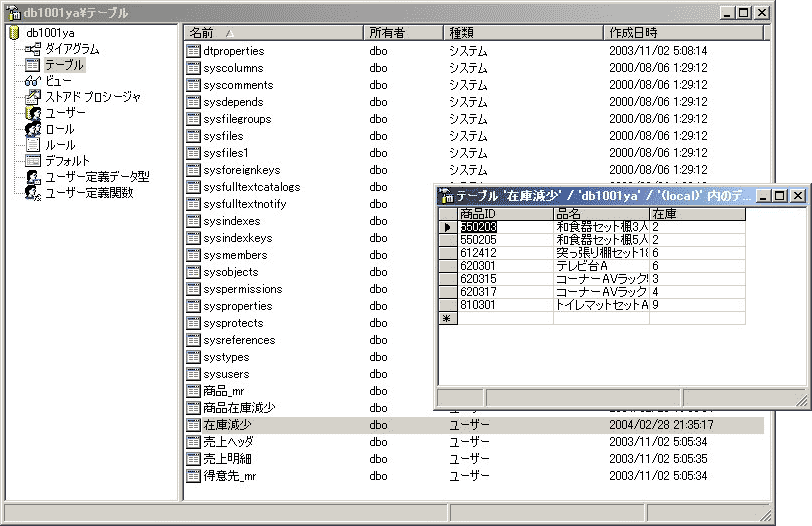
INSERT INTOとSELECT INTOの違いは以下の通りです。
INSERT INTOとSELECT INTOの基本的な違い
INSERT INTOは、既存のテーブルに新しい行を追加するために使用されるステートメントです。一方、SELECT INTOは、新しいテーブルを作成し、SELECT文の結果をそのテーブルに格納するために使用されます。
- INSERT INTO:既存のテーブルにデータを挿入する
- SELECT INTO:新しいテーブルを作成し、データを挿入する
- 用途の違い:INSERT INTOはデータの追加が主な目的で、SELECT INTOは新しいテーブルを作成するために使用される
INSERT INTOの構文と使用方法
INSERT INTOの構文は以下の通りです。
- 単一行の挿入:INSERT INTO テーブル名 (列1, 列2, ...) VALUES (値1, 値2, ...);
- 複数行の挿入:INSERT INTO テーブル名 (列1, 列2, ...) VALUES (値1, 値2, ...), (値3, 値4, ...), ...;
- SELECT文による挿入:INSERT INTO テーブル名 (列1, 列2, ...) SELECT 列1, 列2, ... FROM 別のテーブル WHERE 条件;
SELECT INTOの構文と使用方法
SELECT INTOの構文は以下の通りです。
- 新しいテーブルの作成とデータの挿入:SELECT 列1, 列2, ... INTO 新しいテーブル名 FROM 元のテーブル WHERE 条件;
- テーブル構造のみのコピー:SELECT INTO 新しいテーブル名 FROM 元のテーブル WHERE 1=0;
- 既存のテーブルのデータを新しいテーブルにコピー:SELECT INTO 新しいテーブル名 FROM 元のテーブル;
アクセスでレコードのコピーを次のテーブルに追加するには?
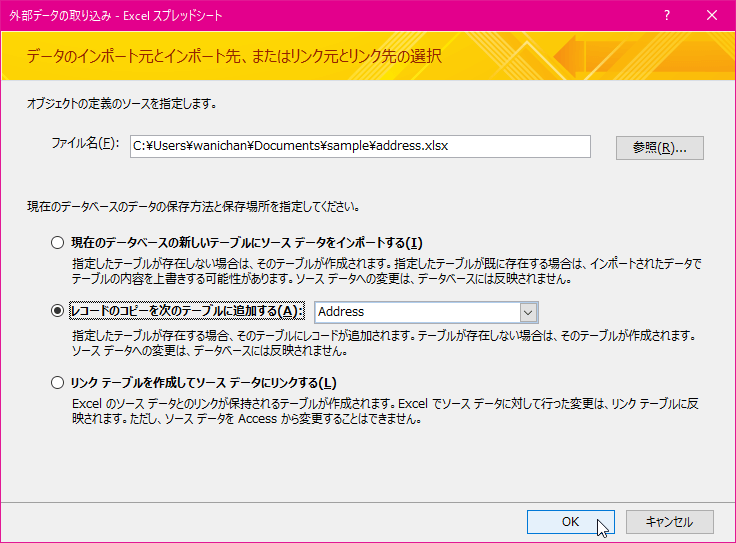
アクセスでレコードのコピーを次のテーブルに追加するには、以下の手順を実行します。
テーブルからデータをコピーする
まず、コピー元のテーブルからデータをコピーする必要があります。这は、以下の手順で行います。
- コピー元のテーブルを開きます。
- コピーしたいレコードを選択します。
- ホームタブのクリップボードグループで、コピーをクリックします。
コピーしたデータを別のテーブルに貼り付ける
次に、コピーしたデータを別のテーブルに貼り付けます。这は、以下の手順で行います。
- コピー先のテーブルを開きます。
- ホームタブのクリップボードグループで、貼り付けをクリックします。
- 貼り付けるレコードの数と種類がコピー先のテーブルの構造と一致していることを確認します。
アプリケーション部分を使ってレコードをコピーする
アクセスでは、アプリケーション部分を使ってレコードをコピーすることもできます。这は、以下の手順で行います。
- コピー元のテーブルを開きます。
- ホームタブのレコードグループで、アプリケーション部分をクリックします。
- 選択したレコードをコピーを選択し、コピー先のテーブルを指定します。
Accessのテーブルにフィールドを追加するにはどうすればいいですか?
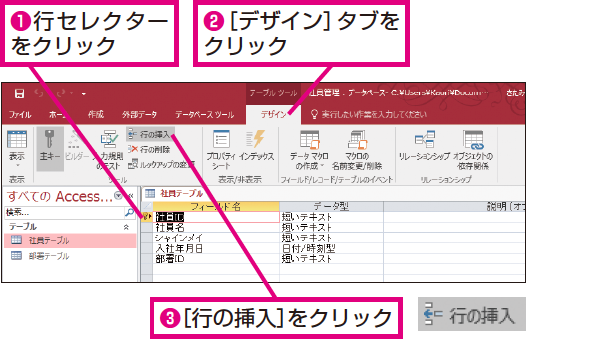
Accessのテーブルにフィールドを追加する方法は以下の通りです。
デザインビューでフィールドを追加する
詳しい手順は以下のとおりです。
- 対象のテーブルを右クリックし、「デザインビュー」を選択します。
- フィールド名を入力し、データ型を選択します。
- 必要に応じてフィールドのプロパティを設定します。
データシートビューでフィールドを追加する
こちらの手順は以下の通りです。
- 対象のテーブルを開き、データシートビューにします。
- 列の追加したい位置で右クリックし、「フィールドの追加」を選択します。
- データ型に応じた適切なフィールド名を設定します。
テーブルデザイナを使ってフィールドを追加する
この方法の手順は以下のとおりです。
- テーブルデザイナを開き、対象のテーブルを選択します。
- 「フィールドの追加」ボタンをクリックします。
- フィールド名とデータ型を設定し、OKをクリックします。
Accessでテーブル間でデータをコピーするにはどうすればいいですか?

Accessでテーブル間でデータをコピーする方法は以下の通りです。
クエリを使用してデータをコピーする
クエリを使用してデータをコピーする方法は非常に一般的です。まず、追加クエリを作成し、コピー元のテーブルからデータを選択して、コピー先のテーブルに追加するSQLクエリを実行します。
- 追加クエリを作成するために、クエリデザイナを開きます。
- コピー元のテーブルから必要なフィールドを選択します。
- 追加先のテーブルを選択し、追加クエリを実行します。
テーブル間でデータをインポート/エクスポートする
Accessには、データをインポート/エクスポートする機能があります。これを利用して、テーブル間でデータをコピーすることができます。
- コピー元のテーブルのデータをエクスポートします。エクスポート先として、ExcelやCSVなどのファイル形式を選択することができます。
- エクスポートしたデータを、コピー先のテーブルにインポートします。この際、インポート ウィザードを使って、フィールドの対応関係を設定します。
VBAを使用してデータをコピーする
VBA (Visual Basic for Applications) を使用して、プログラム的にテーブル間でデータをコピーすることができます。
- VBAエディタを開き、新しいモジュールを作成します。
- データのコピーを行うためのVBAコードを記述します。例えば、DAO(Data Access Objects)やADO(ActiveX Data Objects)を使って、レコードセットのコピーを行うことができます。
- コードを実行し、データのコピーを行います。
よくある質問
Accessでデータを新しいテーブルに挿入する方法は何ですか?
Accessでデータを新しいテーブルに挿入するには、まずテーブルを作成する必要があります。テーブルを作成したら、データシートビューでデータを直接入力するか、クエリを使用して既存のテーブルからデータを挿入することができます。また、インポート機能を利用して、外部のデータソースからデータを取り込むことも可能です。
Accessでクエリを使用してデータを新しいテーブルに挿入する方法は?
Accessでクエリを使用してデータを新しいテーブルに挿入するには、挿入クエリを作成します。まず、クエリデザインを開き、データソースとして使用するテーブルまたはクエリを選択します。次に、クエリの種類を「テーブルに挿入」に変更し、データを挿入先のテーブルを指定します。最後に、フィールドと挿入する値を指定し、クエリを実行すると、データが新しいテーブルに挿入されます。
Accessで外部データを新しいテーブルにインポートする方法は?
Accessで外部データを新しいテーブルにインポートするには、外部データタブのインポート機能を使用します。対応しているデータソースの種類から適切なものを選択し、インポート元のファイルまたはデータベースを指定します。次に、インポートするオブジェクトを選択し、必要に応じてインポートオプションを設定します。最後に、インポートボタンをクリックすると、データが新しいテーブルに取り込まれます。
Accessでデータを新しいテーブルにコピーする方法は?
Accessでデータを新しいテーブルにコピーするには、データシートビューでコピー元のデータを選択し、コピーボタンをクリックします。次に、新しいテーブルを作成し、データシートビューで空のフィールドを選択して、貼り付けボタンをクリックします。データが新しいテーブルにコピーされます。また、メイクテーブルクエリを使用して、既存のクエリの結果を新しいテーブルにコピーすることもできます。
Access Into:データを新しいテーブルに挿入 に類似した他の記事を知りたい場合は、Access 機能と使い方 カテゴリにアクセスしてください。


関連記事